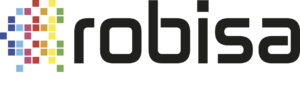ACTUALIZACIÓN DE FIRMWARE
PARA FEELWORLD F6 PLUS
ÚLTIMA VERSIÓN 1.1.2
FEELWORLD agaradece a sus clientes por confiar en el FEELWORLD F6 plus. Para mejorar la experiencia de usuario, la empresa ofrece una actualización gratuita del firmware y del software del F6 plus.
RESUMEN:
Con el Firmware 1.0.7 se actualizaron los LUT que ahora llegan hasta 50 LUTS.
Con la versión 1.1.0 se actualizó la forma de onda, el alcance vectorial, la cuadrícula de nueve, el color falso (tipo2)
Con la versión actual, firmware 1.1.2, se añade una mejora importante en el flip de imagen .XNUMX.

A tener en cuenta: Esta es solo la actualización válida para dispositivos F6 PLUS sin Tipo-C.
Si su monitor es versión Tipo-C, no actualice su monitor con este firmware. Cuando esté disponible la actualización para F6 PLUS con Tipo-C, lo anunciaremos
Información más detallada abajo.

Estas son las características de la actualización del F6 plus :
- Interfaz integra nueva entrada DC 5V: Tipo-C. Ahora puede cargar el monitor desde una batería externa de las que se usan para recarga del móvil.
- Las características avanzada: la forma de onda, el alcance vectorial, el Image flip, las Nueve Rejillas, el Color Falso (tipo2).
Flip de imagen:
El Horizontal, Vertical y Hor & Ver de la imagen alrededor del flip.
Para el usuario de la versión F6 PLUS sin Tipo-C:
La gran diferencia entre el nuevo F6 PLUS y el anterior F6 PLUS es la nueva interfaz F6 PLUS add Type-C.
Para el usuario de la versión F6 PLUS sin Tipo-C: puede actualizar la última versión del firmware 1.1.2 con Waveform, Vector scope, Image Flip, Nueve Rejilla, Color Falso (Tipo2).
Haga click en: Descarga del programa de actualización de firmware.
(Tenga en cuenta: ¡No cambie el nombre del programa de actualización!)
Proceda de la siguiente maner:
- Grabar el programa .bin en el directorio raíz de la tarjeta SD, luego inserte la tarjeta SD en la pantalla.
- Cuando inserte la tarjeta SD, tenga el monitor apagado.
- Luego encienda el monitor.
- Seleccione [Actualizar] en el menú.
- Aparecerá una barra de progreso en la pantalla que indica que el programa se está importando.
- Solo espere a que las luces rojas y verdes parpadeantes indiquen alternativamente que se está actualizando.
- Cuando la luz se vuelva roja, la actualización ha finalizado.
- Recomendamos reiniciar la pantalla antes de usarla.
En el siguiente vídeo se repasan los pasos de actualización de software: